- Poprawki błędu awarii sterownika graficznego Valorant
- POPRAWKA 1: Zaktualizuj sterownik graficzny
- POPRAWKA 2: Przywróć sterownik graficzny
- POPRAWKA 3: Zaktualizuj DirectX
- FIX 4: Zresetuj oprogramowanie karty graficznej
- POPRAWKA 5: Uruchom Valorant w trybie okienkowym
- POPRAWKA 6: Zamknij wszystkie aplikacje/usługi działające w tle
- POPRAWKA 7: Wyłącz VSync
- POPRAWKA 8: Zainstaluj ponownie Valorant
Niewielu graczy Valorant zgłosiło, że ostatnio natknęli się na błąd „Grafika uległa awarii”. Jednak ten sam błąd konsekwentnie pojawiał się podczas rozgrywki i denerwował graczy. Jest to bardzo powszechny problem dla graczy Valent i na szczęście istnieje kilka skutecznych sposobów na naprawienie tego samego.
Poprawki błędu awarii sterownika graficznego Valorant
Ten błąd jest zwykle spowodowany nieaktualnymi lub błędnymi sterownikami oraz problemami z aktualizacją systemu Windows. W niektórych przypadkach łatki Valorant mogą powodować problemy, a gracze mogą być zmuszeni poczekać, aż Riot Games wymyśli rozwiązanie. W każdym razie spójrz w dół, aby uzyskać kilka szybkich poprawek błędu „Uszkodzony sterownik graficzny Valorant”, który zapobiega również przypadkowym awariom i problemom z zawieszaniem się w grze. Spójrz.
POPRAWKA 1: Zaktualizuj sterownik graficzny
Jeśli sterownik graficzny jest przestarzały lub uszkodzony, pojawi się komunikat o błędzie informujący, że „Sterownik graficzny uległ awarii”. Tutaj najlepszym możliwym rozwiązaniem jest aktualizacja sterownika karty graficznej, zwłaszcza jeśli nie robiłeś tego od dłuższego czasu. Aby to zrobić, wykonaj następujące kroki,
- Rodzaj Menadżer urządzeń w polu wyszukiwania i otwórz pierwszy wynik wyszukiwania.
- Następnie wybierz i kliknij dwukrotnie na Karty graficzne i wybierz Sterownik karty graficznej.

- Teraz kliknij prawym przyciskiem myszy sterownik i wybierz Uaktualnij sterownik opcja.
- Po zakończeniu uruchom ponownie system i sprawdź, czy problem został rozwiązany.
POPRAWKA 2: Przywróć sterownik graficzny
Po aktualizacji sterownika nadal pojawia się błąd „Graphics Driver Crash”; następnie musisz przywrócić ten sam sterownik. Aby to zrobić, wykonaj następujące kroki,
- Rodzaj Menadżer urządzeń w polu wyszukiwania i otwórz pierwszy wynik wyszukiwania.
- Następnie wybierz i kliknij dwukrotnie na Karty graficzne i wybierz Sterownik karty graficznej.
- Teraz kliknij prawym przyciskiem myszy sterownik i wybierz Nieruchomości opcja.
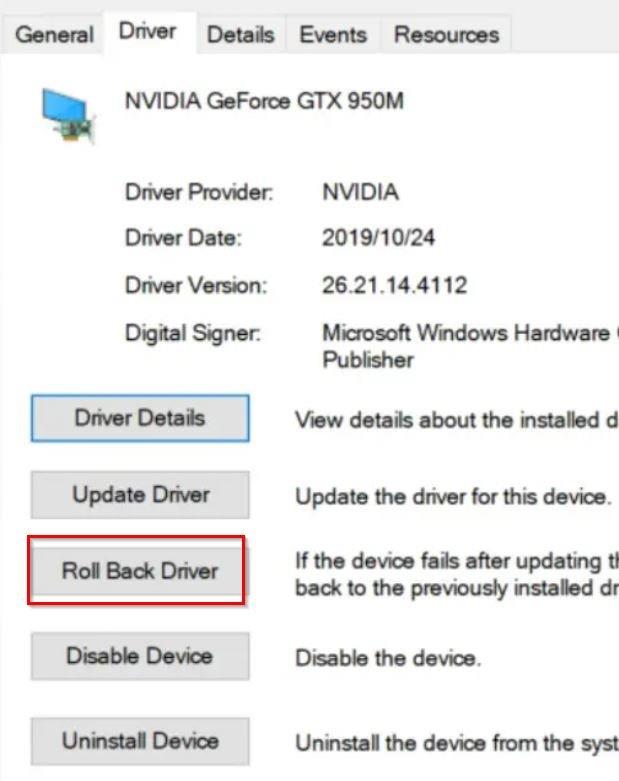
- W następnym oknie wybierz Kierowca i kliknij Przywróć sterownik opcja.
- Po zakończeniu uruchom ponownie system i sprawdź poprawę.
Notatka: Jeśli opcja Przywróć sterownik jest wyszarzona w Twoim przypadku, możesz pobrać starszą wersję sterownika graficznego z oficjalnej strony producenta sterownika.
Reklamy
POPRAWKA 3: Zaktualizuj DirectX
Jeśli używasz przestarzałej wersji DirectX, możesz napotkać błąd „Graphics Driver Crashed” w Valorant. Tutaj najlepszym możliwym rozwiązaniem jest aktualizacja DirectX. Aby to zrobić, wykonaj następujące kroki,
- Naciskać Okna + R całkowicie otworzyć Uruchom okno dialogowe, a następnie wpisz dxdiag i naciśnij OK.
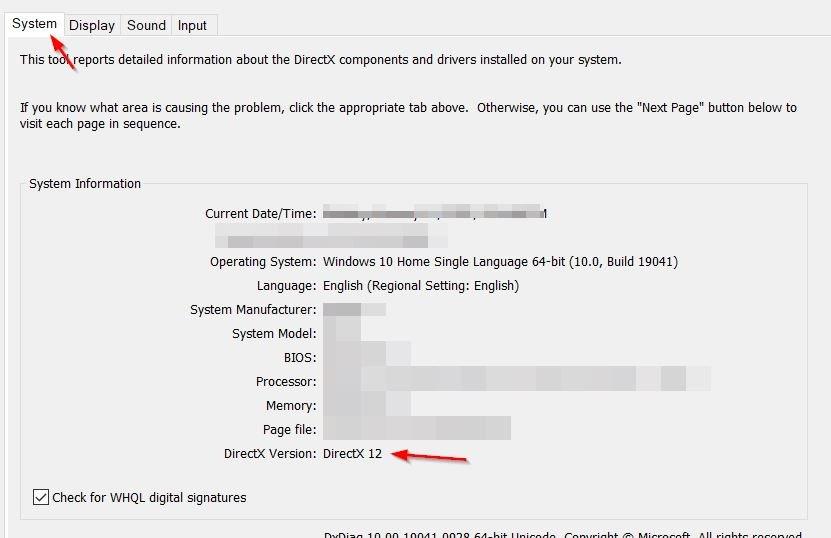
- Następnie wybierz System zakładkę i sprawdź DirectX wersja.
- Aby zaktualizować wersję DirectX, musisz zaktualizować system Windows. Podczas procesu aktualizacji systemu Windows automatycznie pobierze i zainstaluje najnowszą wersję DirectX w systemie.
FIX 4: Zresetuj oprogramowanie karty graficznej
Czasami zresetowanie oprogramowania karty graficznej może pomóc w rozwiązaniu błędu „Graphics Driver Crashed” w Valorant. Aby to zrobić, wykonaj następujące kroki,
Dla użytkowników NVIDIA,
- Kliknij prawym przyciskiem myszy dowolne puste miejsce na pulpicie i wybierz Panel sterowania NVIDIA.
- Następnie wybierz Zarządzaj ustawieniami 3D i kliknij Przywróć wartości domyślne opcja.
Dla użytkowników AMD,
Reklamy
- Kliknij prawym przyciskiem myszy dowolne puste miejsce na pulpicie i wybierz Centrum sterowania katalizatorem.
- Następnie wybierz Preferencje i kliknij Przywróć ustawienia fabryczne opcja.
POPRAWKA 5: Uruchom Valorant w trybie okienkowym
Według niektórych graczy uruchomienie gry w trybie Windows może pomóc w pozbyciu się błędu „Graphics Driver Crashed”. Aby to zrobić, wykonaj następujące kroki,
- otwarty Valorant, a na ekranie ładowania naciśnij Alt + Enter klawisze jednocześnie, aby uruchomić grę w Tryb okienkowy.
- Po zakończeniu sprawdź poprawę.
POPRAWKA 6: Zamknij wszystkie aplikacje/usługi działające w tle
Najczęstszą przyczyną błędu „Graphics Driver Crashed” są zakłócenia aplikacji. W takim przypadku musisz zamknąć wszystkie niepotrzebne aplikacje/usługi.Aby to zrobić, wykonaj następujące kroki,
- Naciśnij otwórz Menadżer zadań naciskając klawisz kontrolny + Zmiana + wyjście całkowicie.
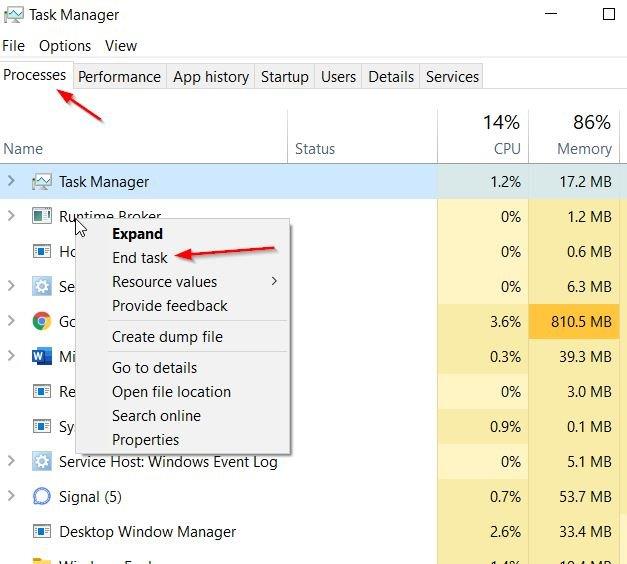
- w Procesy wybierz i kliknij prawym przyciskiem myszy Niepotrzebne aplikacje/usługi, a następnie kliknij Zakończ zadanie opcja.
- Po zakończeniu uruchom ponownie grę i sprawdź poprawę.
POPRAWKA 7: Wyłącz VSync
Niektórzy gracze zgłaszali, że wyłączenie funkcji VSync pomogło im uniknąć błędu „Graphics Driver Crashed” w Valorant. Jednak funkcja VSync może zmusić grę do działania z maksymalną częstotliwością odświeżania monitora. Pomogłoby więc wyłączenie VSync, aby odblokować FPS.
Reklamy
Jeśli ta sztuczka nie działa dla Ciebie, powinieneś obniżyć ustawienia grafiki w grze. Aby to zrobić, wykonaj następujące kroki,
- Przejdź do Ustawienia i wybierz Wideo opcja.
- Następnie wybierz Jakość grafiki opcję i obniż wszystkie ustawienia graficzne
- Po zakończeniu uruchom ponownie grę i sprawdź, czy błąd nadal występuje w twoim przypadku.
POPRAWKA 8: Zainstaluj ponownie Valorant
Reklama
Jeśli żadne z powyższych rozwiązań nie pomogło, musisz ponownie zainstalować grę. Aby to zrobić, wykonaj następujące kroki,
- Naciskać Okna + R całkowicie otworzyć Uruchom okno dialogowe, a następnie wpisz appwiz.cpl i naciśnij OK.
- Następnie z listy aplikacji kliknij prawym przyciskiem myszy Valorant i wybierz Odinstaluj przycisk.
- Po zakończeniu przejdź na oficjalną stronę Valorant i pobierz grę.
Oto 8 najważniejszych poprawek błędu Valorant „Graphics Driver Crashed”. Oprócz tych rozwiązań musisz sprawdzić, czy podkręcanie jest włączone. Jeśli tak, wyłącz go i zobacz, czy to pomaga.
Mamy nadzieję, że na końcu tego artykułu uda Ci się naprawić ten sam błąd, korzystając z jednego z wyżej wymienionych rozwiązań. Jeśli masz jakieś pytania lub uwagi, zostaw komentarz w polu komentarza podanym poniżej.
